Kör två Skype-program samtidigt
Vissa Skype-användare har två eller flera konton. Men faktum är att om du har Skype igång kommer du inte att kunna öppna programfönstret en andra gång, och bara en instans kommer att fortsätta att köras. Är det verkligen omöjligt att köra två konton samtidigt? Det visar sig att du kan, men bara för detta behöver du göra ett antal ytterligare steg. Låt oss ta reda på vilka.
Först och främst, innan du utför alla manipulationer, måste du helt. Sedan bör du ta bort alla Skype-genvägar som finns på skrivbordet i Windows.
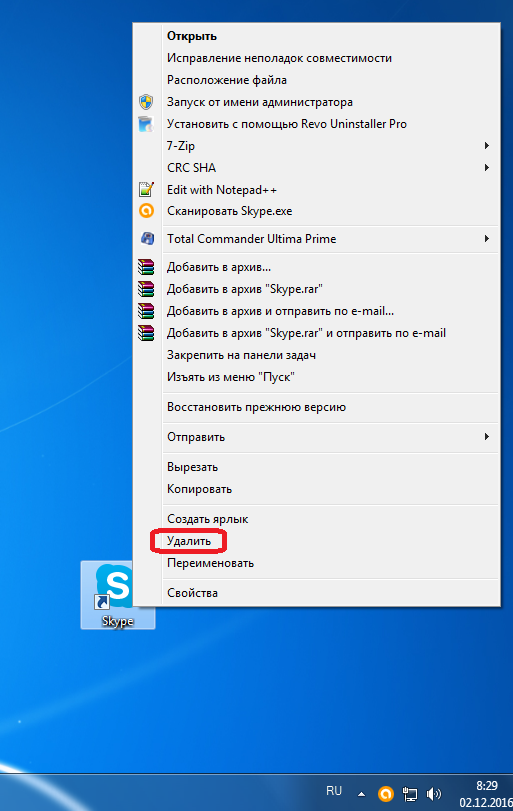
Sedan måste du skapa en programgenväg igen. För att göra detta klickar vi på skrivbordet, och i listan som visas går vi sekventiellt igenom objekten "Skapa" och "Genväg".
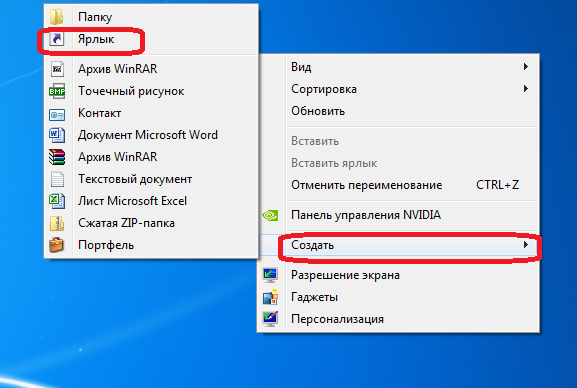
I fönstret som visas anger du sökvägen till Skypes körbara fil. För att göra detta, klicka på knappen "Bläddra ...".
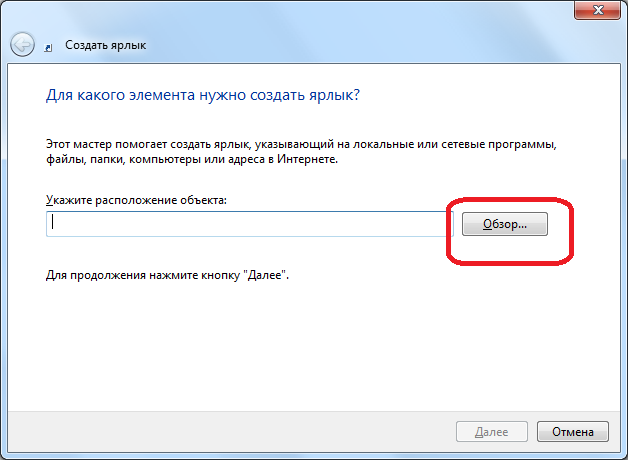
Vanligtvis finns Skypes huvudprogram på följande sökväg: "C:\Program Files\Skype\Phone\Skype.exe". Ange det i fönstret som öppnas och klicka på knappen "OK".
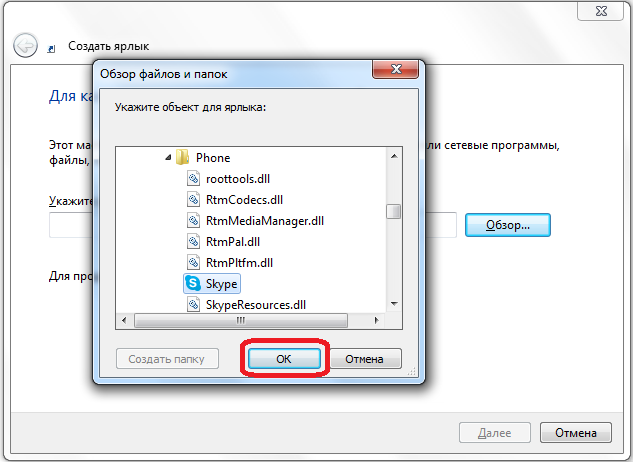
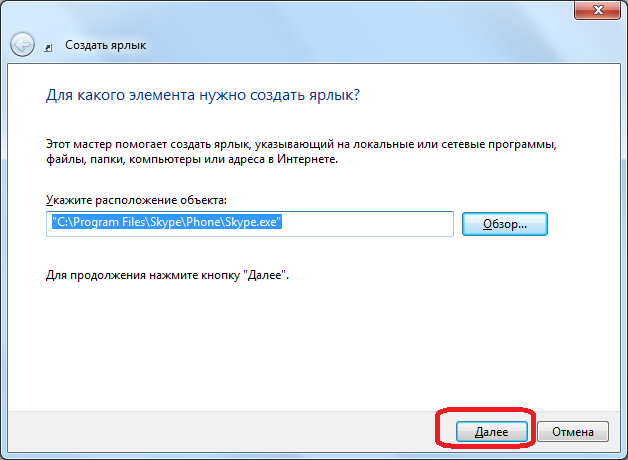
I nästa fönster måste du ange ett namn för genvägen. Eftersom vi planerar att ha mer än en Skype-etikett, för att kunna skilja dem åt, låt oss kalla denna etikett "Skype1". Fast du kan kalla det vad du vill, så länge du kan urskilja det. Klicka på knappen "Slutför".
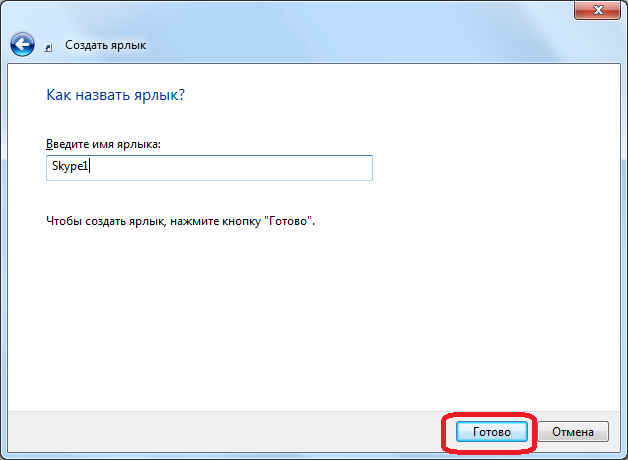
Etiketten har skapats.
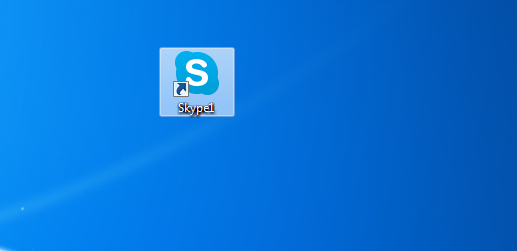
Det finns ett annat sätt att skapa en genväg. Vi kallar "Kör"-fönstret genom att trycka på tangentkombinationen Win + R. Ange uttrycket "% programfiles% / skype / phone /" utan citattecken där, och klicka på knappen "OK". Om ett fel uppstod samtidigt, ersätt då parametern "programfiles" i inmatningsuttrycket med "programfiler (x86)".
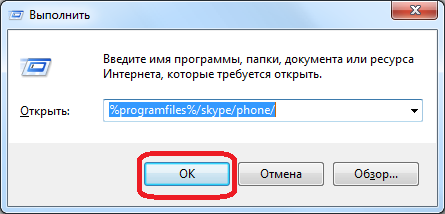
Efter det flyttar vi till mappen som innehåller Skype-programmet. Vi klickar på Skype-filen med höger musknapp, och i fönstret som visas klickar du på knappen Skapa genväg.
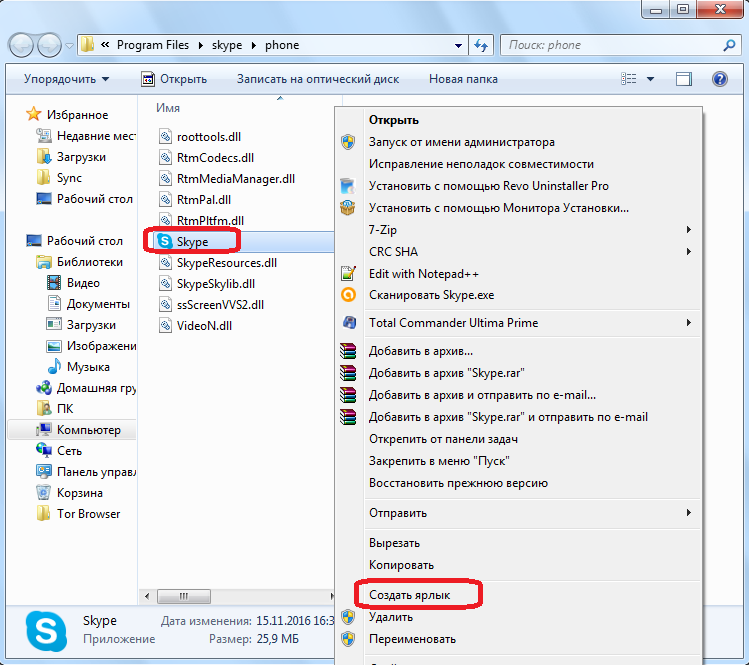
Efter det visas ett meddelande som säger att en genväg inte kan skapas i den här mappen, och frågar om det är värt att flytta den till skrivbordet. Klicka på knappen "Ja".
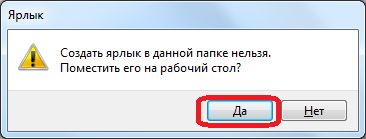
Genvägen visas på skrivbordet. För enkelhetens skull kan du också byta namn på den.
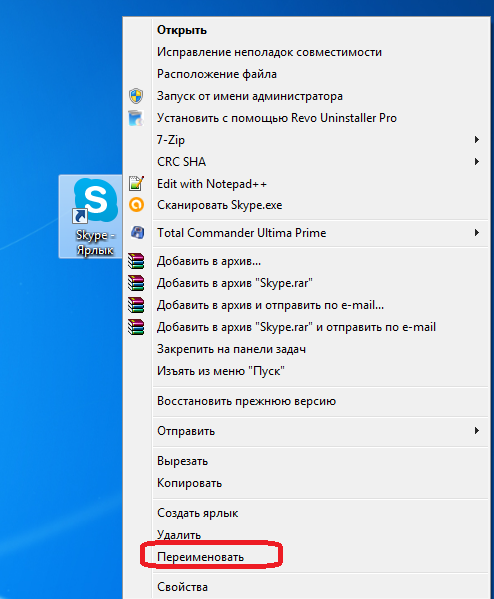
Vilken av de två metoderna som beskrivs ovan för att skapa en Skype-genväg att använda, bestämmer varje användare själv. Detta faktum har ingen grundläggande betydelse.
Lägger till ett andra konto
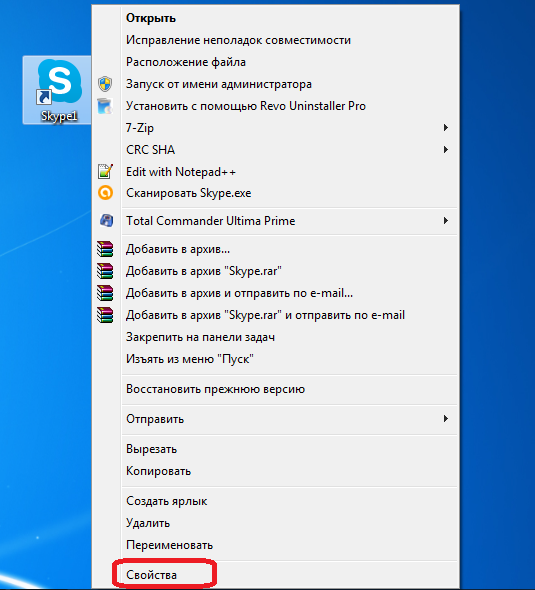
Efter att ha aktiverat fönstret "Egenskaper", gå till fliken "Genväg", om du inte hittade dig själv i det direkt efter att du öppnat det.
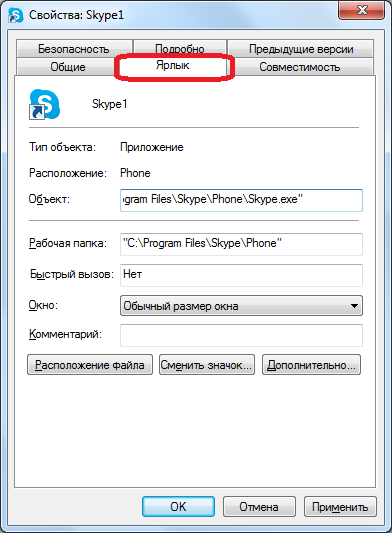
Vi lägger till värdet "/sekundär" till den redan befintliga posten i fältet "Objekt", men samtidigt tar vi inte bort någonting, utan sätter helt enkelt ett mellanslag före denna parameter. Klicka på knappen "OK".
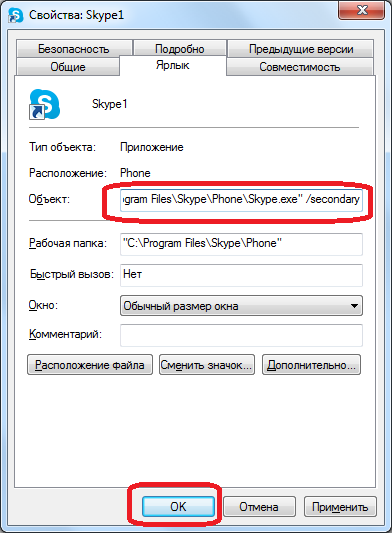
Vi skapar en genväg för det andra Skype-kontot på samma sätt, men vi kallar det annorlunda, låt oss säga "Skype2". Vi lägger också till värdet "/sekundär" till fältet "Objekt" i denna genväg.
Du har nu två Skype-genvägar på skrivbordet som kan startas samtidigt. I det här fallet anger du naturligtvis registreringsdata från olika konton i fönstren för var och en av dessa två öppna instanser av programmet. Om så önskas kan du till och med skapa tre eller flera liknande genvägar, och därigenom få möjligheten att köra ett nästan obegränsat antal profiler på en enhet. Den enda begränsningen är storleken på din dators RAM.
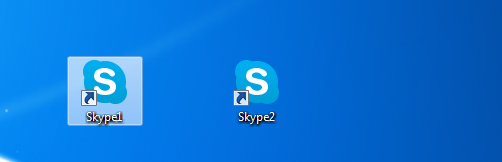
Automatisk start
Naturligtvis är det väldigt obekvämt att ange registreringsdata varje gång för att starta ett separat konto: inloggning och lösenord. Du kan automatisera denna procedur, det vill säga göra det så att när du klickar på en viss etikett, kommer kontot som tilldelats för den omedelbart att starta, utan att behöva göra poster i auktoriseringsformuläret.
För att göra detta, öppna igen egenskaperna för Skype-genvägen. I fältet "Objekt", efter värdet "/sekundärt", sätt ett mellanslag och lägg till uttrycket enligt följande mönster: "/användarnamn:***** /lösenord:*****", där asterisker är din inloggning och ditt lösenord för ett specifikt Skype-konto. Efter att ha angett, klicka på knappen "OK".
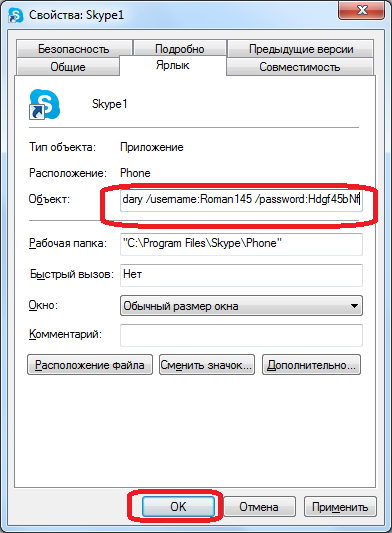
Vi gör samma sak med alla tillgängliga Skype-genvägar och lägger till registreringsdata från motsvarande konton i fältet "Objekt". Glöm inte att sätta ett mellanslag före "/"-tecknet överallt.
Som du kan se, även om utvecklarna av Skype-programmet inte förutsåg lanseringen av flera instanser av programmet på en dator, kan detta uppnås genom att göra ändringar i genvägsinställningarna. Dessutom kan du konfigurera den automatiska lanseringen av önskad profil, utan att ange registreringsdata varje gång.
